系统管理员禁用了Windows功能:原因与解决方法
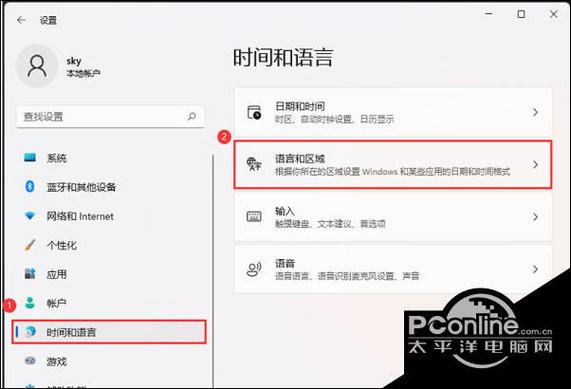
在Windows操作系统中,系统管理员有时会出于安全、性能或其他管理目的禁用某些功能。这可能导致用户在使用过程中遇到不便。本文将探讨系统管理员禁用Windows功能的原因,并提供相应的解决方法。
一、系统管理员禁用Windows功能的原因
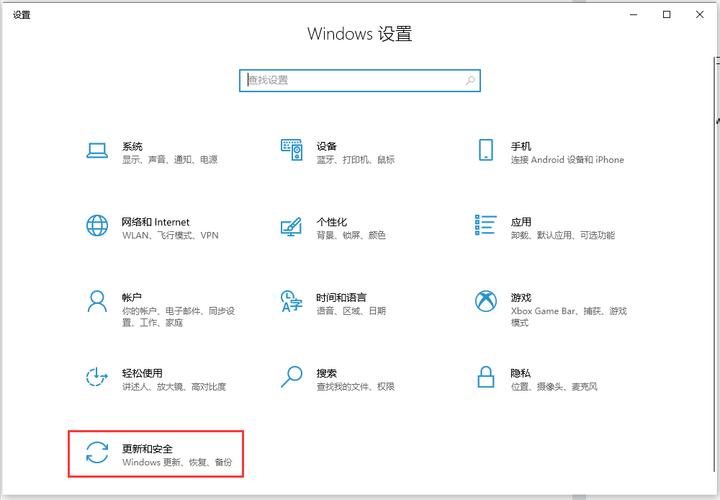
1. 安全性考虑:为了防止恶意软件或病毒通过禁用的功能入侵系统,管理员可能会禁用某些功能,如远程桌面、命令提示符等。

2. 性能优化:某些功能可能会消耗大量系统资源,影响系统性能。管理员可能会禁用这些功能以优化系统运行。

3. 管理需求:在某些组织环境中,管理员需要严格控制用户权限,以防止用户滥用某些功能。
4. 合规性要求:为了符合特定的行业或组织标准,管理员可能需要禁用某些功能。
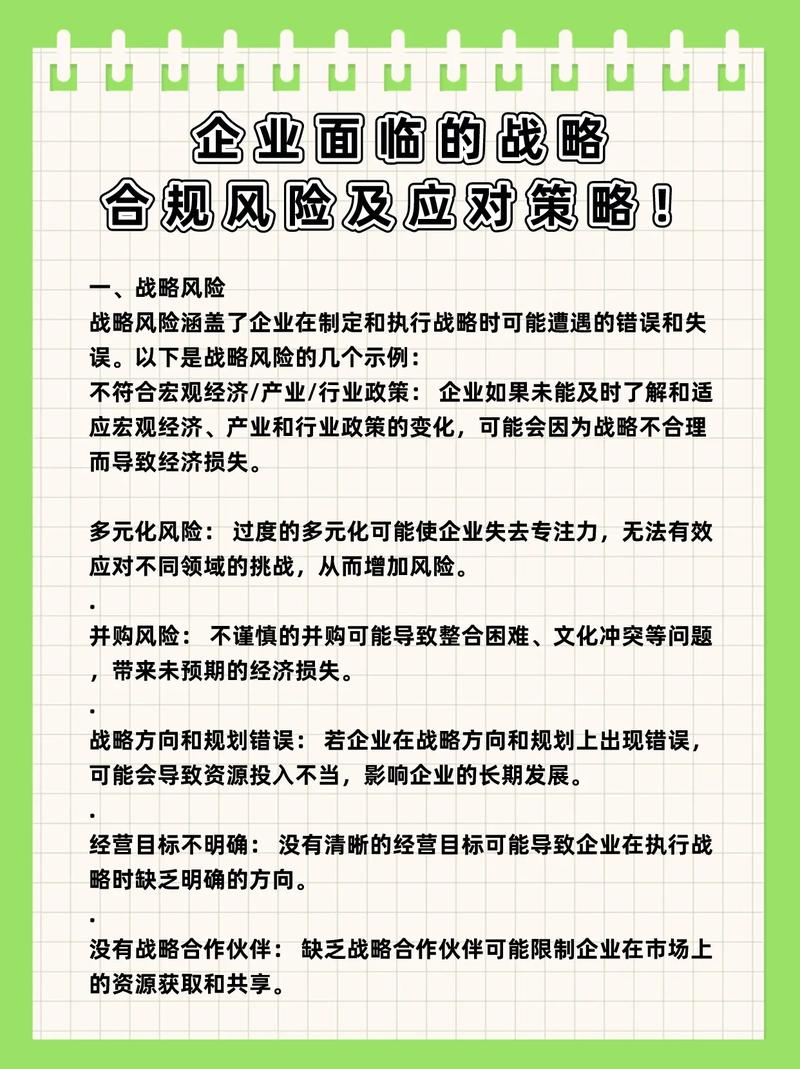
二、如何识别被禁用的Windows功能
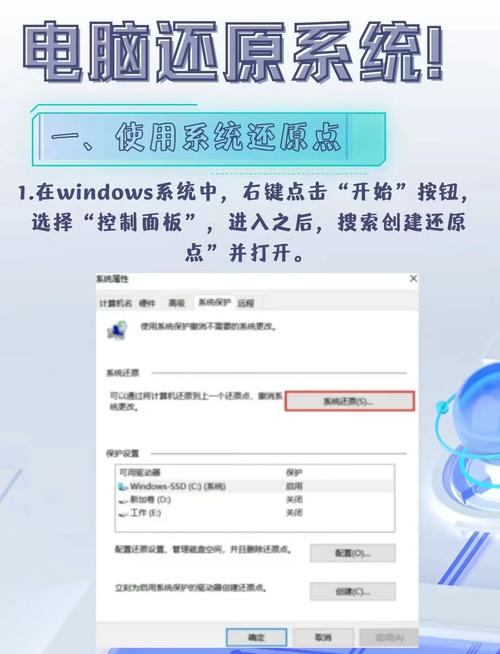
1. 查看系统还原:如果系统还原功能被禁用,通常会在控制面板中看到“系统还原”选项为灰色。
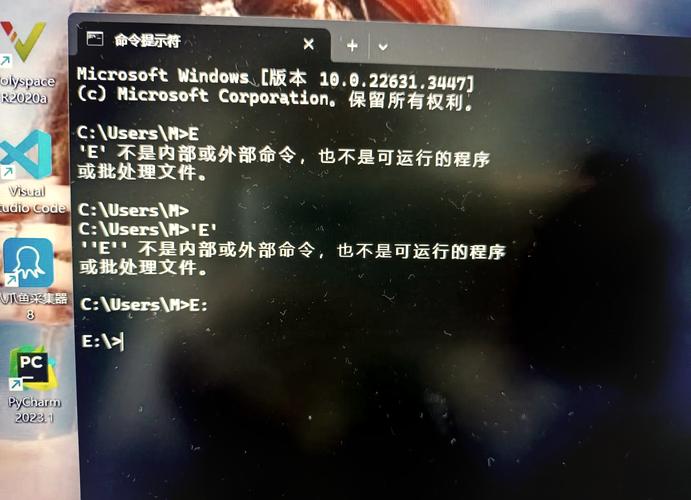
2. 尝试使用禁用功能:尝试使用可能被禁用的功能,如打开命令提示符,如果出现“命令提示符已被系统管理员停用”的提示,则说明该功能被禁用。
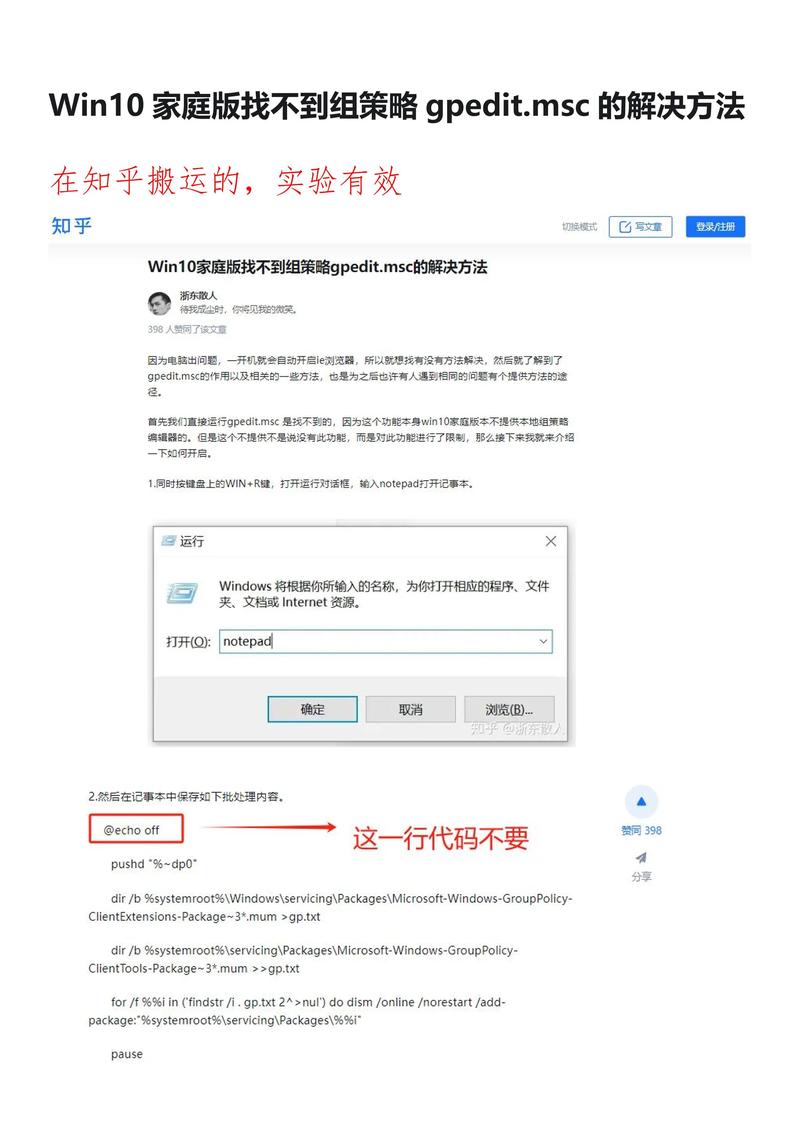
3. 查看组策略:通过组策略编辑器可以查看哪些功能被禁用。
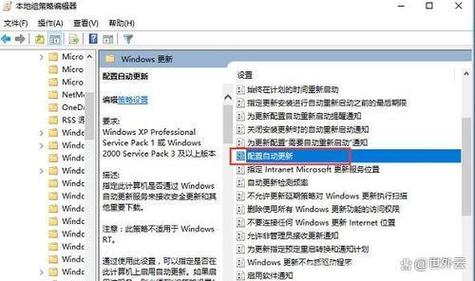
三、解决被禁用Windows功能的方法
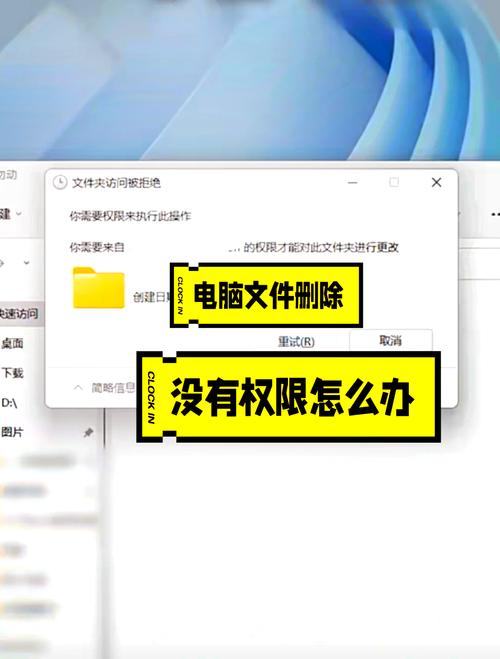
1. 请求管理员权限:如果用户需要使用被禁用的功能,应向系统管理员提出请求,说明使用该功能的必要性。
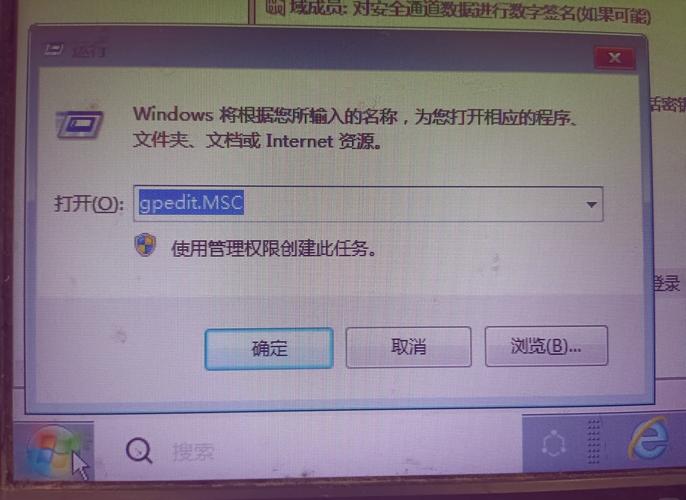
2. 修改组策略:对于有权限修改组策略的用户,可以通过以下步骤修改策略以启用被禁用的功能:
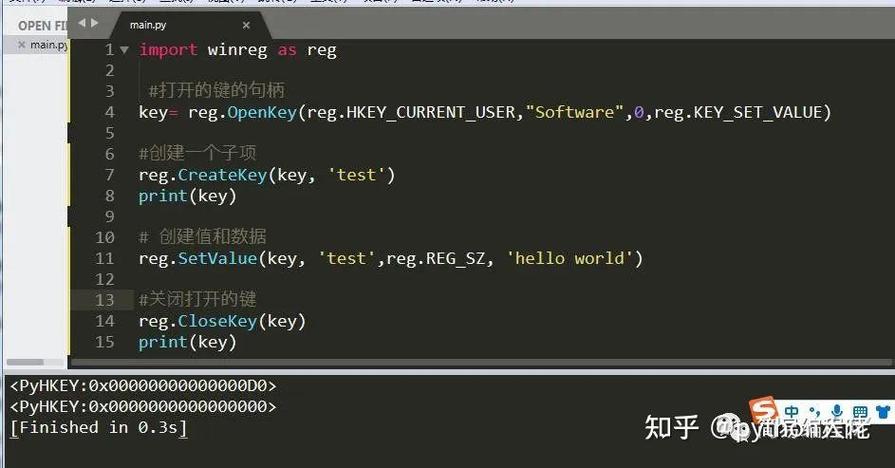
按下Win R键打开运行对话框。
输入`gpedit.msc`并按Enter键打开组策略编辑器。
在左侧导航窗格中依次展开“计算机配置”->“Windows设置”->“安全设置”->“本地策略”->“安全选项”。
在右侧窗格中找到并双击“网络访问:不允许存储网络身份验证的密码和凭据”。
在属性窗口中,将“已启用”更改为“已禁用”,然后点击“确定”。
3. 使用注册表编辑器:对于有权限修改注册表的用户,可以通过以下步骤修改注册表以启用被禁用的功能:
按下Win R键打开运行对话框。
输入`regedit`并按Enter键打开注册表编辑器。
定位到`HKEY_CURRENT_USER\\Software\\Policies\\Microsoft\\Windows\\System`。
找到并双击`DisableCMD`键值。
将值更改为0或直接删除该键值。
关闭注册表编辑器,重启计算机。
系统管理员禁用Windows功能的原因多种多样,用户在遇到被禁用的功能时,应了解原因并采取相应的解决方法。在处理此类问题时,建议用户保持耐心,并遵循适当的操作流程,以确保系统的稳定和安全。









